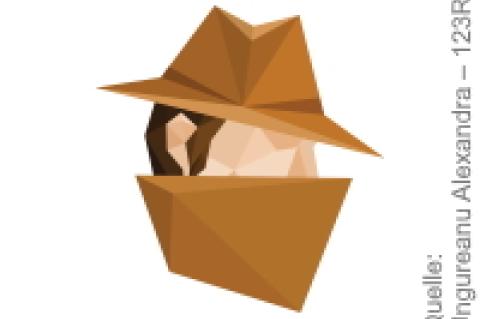Lesezeit
4 Minuten
Migration Öffentlicher Ordner von Exchange 2010 zu Exchange 2016 (3)
Wollen Unternehmen, die die 2013er-Version von Exchange ausgelassen
haben, die Exchange-2010-Infrastruktur auf den Stand 2016 anheben, ist
ein Teilaspekt der Migration ausgesprochen kniffelig: der Umzug der
Öffentlichen Ordner. Im dritten und letzten Teil des Workshops stellen wir die Struktur auf die neuen Öffentlichen Ordner um, testen diese und entfernen schließlich die alten Server aus der Organisation.
Öffentliche Ordner umstellen
Die Ordner befinden sich nun auf dem Exchange-2016-Server. Bis zum finalen Schritt wurde weiterhin in der alten Öffentliche-Ordner-Struktur gearbeitet, wodurch sich der Inhalt zwischen alter und neuer Struktur über die Zeit immer stärker unterscheidet. Je größer der Unterschied, desto länger dauert der letzte Migrationsschritt, da ein letzter Abgleich stattfindet. Im letzten Schritt werden die Ordner auf dem alten Server gesperrt, ein letztes Mal synchronisiert und den Usern wieder zur Verfügung gestellt. Während des gesamten Vorgangs ist kein Zugriff auf die Öffentlichen Ordner möglich und bei der finalen Synchronisation kann auch wieder etwas Zeit vergehen.
Melden Sie zunächst die User von den Öffentlichen Ordnern ab, um das Bearbeiten von Öffentlichen Ordnern zu sperren. Führen Sie den folgenden Befehl auf dem Exchange-2010-Server aus:
Im nächsten Schritt wird die Migrationsanforderung abgeschlossen. Führen Sie diesen Schritt auf dem Exchange-2016-Server aus:
 Bild 5: Nach dem Entsperren der Öffentlichen Ordner können Sie die Öffentlichen Ordner auch
Bild 5: Nach dem Entsperren der Öffentlichen Ordner können Sie die Öffentlichen Ordner auch
im EAC sehen und verwalten.
Sollte es an diesem Punkt Probleme geben, ziehen Sie die Reißleine und machen Sie die Struktur auf dem Exchange-2010-Server wieder verfügbar. Dadurch können Sie die Migration von vorne beginnen. Mehr dazu später im Verlauf des Artikels. Wenn alles fehlerfrei läuft, entsperren Sie die Öffentlichen Ordner auf dem Exchange-2016-Server:
Um die Öffentlichen Ordner auch inhaltlich zu prüfen, erstellen Sie erneut eine Momentaufnahme – dieses Mal aber von der neuen Struktur:
Alles auf den Ausgangszustand zurücksetzen
Sollte es während der Migration Probleme geben, aktivieren Sie wie erwähnt die Struktur auf dem Exchange-2010-Server wieder. Heben Sie hierfür die Sperre auf und setzen Sie den Migrationsstatus auf "$false" zurück:
Alte Server entfernen
Haben Sie die Öffentlichen Ordner migriert, gilt es, den alten Server aus der Organisation zu entfernen. Sicherheitshalber können Sie den Exchange-2010-Server auch noch etwas mitlaufen lassen, während Sie das Verhalten der Exchange-Infrastruktur beobachten.
Laufen die neuen Systeme einwandfrei, sollten Sie den Server richtig deinstallieren und nicht einfach ausschalten und aus dem Rack herausnehmen. Exchange speichert seine Konfiguration im Active Directory und nur über die Deinstallation löschen Sie die Hinterlassenschaften auch richtig.
Bevor Sie die Deinstallation starten, entfernen Sie zunächst die Datenbanken auf dem alten Server über die Exchange Management Console. Dadurch gehen Sie sicher, dass keine Postfächer mehr auf dem Server liegen und dies nicht erst während der Deinstallation auffällt. Gerade die System-Mailboxen sind häufig noch aktiv und müssen vorab verschoben werden, damit es später keine Probleme beim Audit-Logging oder dem eDiscovery gibt.
Am schnellsten verschieben Sie die Postfächer über den folgenden Befehl am Exchange-2016-Server:
 Bild 6: Die erfolgreiche Deinstallation des Exchange-2010-Servers sollte am Ende einer erfolgreichen Migration stehen.
Bild 6: Die erfolgreiche Deinstallation des Exchange-2010-Servers sollte am Ende einer erfolgreichen Migration stehen.
Rufen Sie im nächsten Schritt die Deinstallation des Exchange-Servers über die Systemsteuerung unter "Programme und Funktionen" auf und folgen Sie den Hinweisen des Assistenten. Wählen Sie alle Rollen und die Verwaltungstools ab. Nachdem die Deinstallation abgeschlossen wurde, entfernen Sie den Server noch aus der Active-Directory-Domain, damit auch das Computerkonto gelöscht wird.
Fazit
ln/Christian Schulenburg
[5] https://blogs.technet.microsoft.com/exchange/2013/05/28/comparing-public-folder-item-counts/
Die Ordner befinden sich nun auf dem Exchange-2016-Server. Bis zum finalen Schritt wurde weiterhin in der alten Öffentliche-Ordner-Struktur gearbeitet, wodurch sich der Inhalt zwischen alter und neuer Struktur über die Zeit immer stärker unterscheidet. Je größer der Unterschied, desto länger dauert der letzte Migrationsschritt, da ein letzter Abgleich stattfindet. Im letzten Schritt werden die Ordner auf dem alten Server gesperrt, ein letztes Mal synchronisiert und den Usern wieder zur Verfügung gestellt. Während des gesamten Vorgangs ist kein Zugriff auf die Öffentlichen Ordner möglich und bei der finalen Synchronisation kann auch wieder etwas Zeit vergehen.
Melden Sie zunächst die User von den Öffentlichen Ordnern ab, um das Bearbeiten von Öffentlichen Ordnern zu sperren. Führen Sie den folgenden Befehl auf dem Exchange-2010-Server aus:
Set-OrganizationConfig -PublicFoldersLockedForMigration:$trueNun beginnt die Downtime der Öffentlichen Ordner und es ist kein Zugriff mehr auf die Ordner möglich. Sollten sich im Netzwerk mehrere Öffentliche-Ordner-Datenbanken befinden, müssen sich diese nun replizieren, damit alle über den gleichen Inhalt verfügen und die Datenbanken das Flag zur Sperrung übernehmen. Den letzten Punkt können Sie durch das Neustarten der Informationsspeicher auf den alten Exchange-Servern beschleunigen. Auf die User hat es keinen Einfluss – sie befinden sich zu diesem Zeitpunkt bereits auf dem neuen Exchange-Server.
Im nächsten Schritt wird die Migrationsanforderung abgeschlossen. Führen Sie diesen Schritt auf dem Exchange-2016-Server aus:
Set-OrganizationConfig -PublicFoldersEnabled Remote Complete-MigrationBatch PF-MigrationWenn die Migration beendet ist, wechselt der Status des Migrations-Batchs von "Completing" zu "Completed". Ganz abgeschlossen wird der Migrationsvorgang an dieser Stelle auch noch nicht, da wir die Hierarchie noch gesperrt haben und ein Zugriff für die Nutzer nicht möglich ist.
Testen und Entsperren
Ist der Migrations-Batch abgeschlossen, kann getestet werden. Weisen Sie im ersten Schritt einem Benutzerpostfach ein Standardpostfach für Öffentliche Ordner zu:
Set-Mailbox -Identity Christian -DefaultPublicFolderMailbox PFContent1Über Outlook oder OWA können Sie nun den Zugriff auf die Öffentlichen Ordner testen. In Outlook sehen Sie auch im Verbindungsstatus, dass nun die neue Struktur genutzt wird.
im EAC sehen und verwalten.
Get-Mailbox -PublicFolder | SetMailbox -PublicFolder -IsExcludedFromServingHierarchy $falseAuf dem Exchange-2010-Server setzen Sie die Migration nun auf "Complete":
Set-OrganizationConfig -PublicFolderMigrationComplete:$trueZum Abschluss setzen Sie noch folgenden Befehl auf dem Exchange-2016-Server ab:
Set-OrganizationConfig -PublicFoldersEnabled LocalAuch im Exchange Admin Center sind die Öffentlichen Ordner nun zu finden. Ab jetzt können auch die Mitarbeiter wieder uneingeschränkt auf die Öffentlichen Ordner zugreifen.
Um die Öffentlichen Ordner auch inhaltlich zu prüfen, erstellen Sie erneut eine Momentaufnahme – dieses Mal aber von der neuen Struktur:
Get-PublicFolder -Recurse | Export-CliXML C:\PF\2016_Legacy_ PFStructure.xml Get-PublicFolderStatistics -ResultSize Unlimited | ExportCliXML C:\PF\2016_Legacy_PFStatistics.xml Get-PublicFolder -Recurse | Get-PublicFolderClientPermission | Select-Object Identity,User -ExpandProperty AccessRights | Export- CliXML C:\PF\2016_Legacy_ PFPerms.xmlSofern Sie die Statistik in CSV-Dateien exportieren und etwas umfangreichere Öffentliche-Ordner-Strukturen haben, leitet Sie ein Artikel des Exchange-Team-Blogs [5] mit Access als Abgleich-Tool durch den Datenbestand.
Alles auf den Ausgangszustand zurücksetzen
Sollte es während der Migration Probleme geben, aktivieren Sie wie erwähnt die Struktur auf dem Exchange-2010-Server wieder. Heben Sie hierfür die Sperre auf und setzen Sie den Migrationsstatus auf "$false" zurück:
Set-OrganizationConfig -PublicFoldersLockedforMigration $FalseLöschen Sie zusätzlich die Öffentliche-Ordner-Postfächer und beginnen Sie die Migration von vorne:
-PublicFolderMigrationComplete $False
Get-Mailbox -PublicFolder | Where{$_.IsRootPublicFolderMailbox -eq $false} |
Remove-Mailbox -PublicFolder -Force -Confirm:$false
Get-Mailbox -PublicFolder | Remove-Mailbox -PublicFolder -Force
-Confirm:$false
Remove-MigrationBatch PF-Migration
Nach diesen Schritten haben Sie wieder den Ausgangszustand erreicht.
Alte Server entfernen
Haben Sie die Öffentlichen Ordner migriert, gilt es, den alten Server aus der Organisation zu entfernen. Sicherheitshalber können Sie den Exchange-2010-Server auch noch etwas mitlaufen lassen, während Sie das Verhalten der Exchange-Infrastruktur beobachten.
Laufen die neuen Systeme einwandfrei, sollten Sie den Server richtig deinstallieren und nicht einfach ausschalten und aus dem Rack herausnehmen. Exchange speichert seine Konfiguration im Active Directory und nur über die Deinstallation löschen Sie die Hinterlassenschaften auch richtig.
Bevor Sie die Deinstallation starten, entfernen Sie zunächst die Datenbanken auf dem alten Server über die Exchange Management Console. Dadurch gehen Sie sicher, dass keine Postfächer mehr auf dem Server liegen und dies nicht erst während der Deinstallation auffällt. Gerade die System-Mailboxen sind häufig noch aktiv und müssen vorab verschoben werden, damit es später keine Probleme beim Audit-Logging oder dem eDiscovery gibt.
Am schnellsten verschieben Sie die Postfächer über den folgenden Befehl am Exchange-2016-Server:
Get-Mailbox -Database MailboxDatabase2010 -Arbitration |Im Anschluss sollte die Löschung der Datenbanken funktionieren. Als letzte Aufgabe ist der alte Server noch von den Offline-Adressbüchern (OAB) zu befreien. Ein Verschieben des Standard-Offline-Adressbuches ist nicht möglich, weshalb Sie das alte Adressbuch noch löschen müssen:
New-MoveRequest -Targetdatabase Mailbox- Database2016
Remove-OfflineAddressBook -Identity "Standard-Offlineadressbuch"Über Get-OfflineAddressBook sollte Ihnen nur noch das Exchange-2016-Adressbuch angezeigt werden. Sollten Sie über die Standardadressbücher hinaus weitere Adressbücher angelegt haben, müssen Sie diese auch löschen und auf dem Exchange-2016-Server neu erstellen. Eine Konfiguration ist dabei im EAC nicht vorgesehen und sämtliche Aufgaben sind über die EMC durchzuführen.
Fazit
Die Migration der Öffentlichen Ordner auf Exchange 2013 oder Exchange 2016 ist mit Migrationen bis zu Exchange 2010 nicht zu vergleichen und deutlich komplexer. Profitieren können Sie im Anschluss bei zukünftigen Migrationen, denn diese sind im Bereich der Öffentlichen Ordner wesentlich einfacher.
Im ersten Teil
des Workshops gingen wir auf den Aufbau der Öffentlichen Ordner ein und beschrieben,
welche vorbereitenden Maßnahmen Sie in Ihrer Exchange-Umgebung vor der
Migration beachten sollten. Im zweiten Teil bereiteten wir die Übergabe der Ordner vor und legten die Postfächer an.
ln/Christian Schulenburg
[5] https://blogs.technet.microsoft.com/exchange/2013/05/28/comparing-public-folder-item-counts/